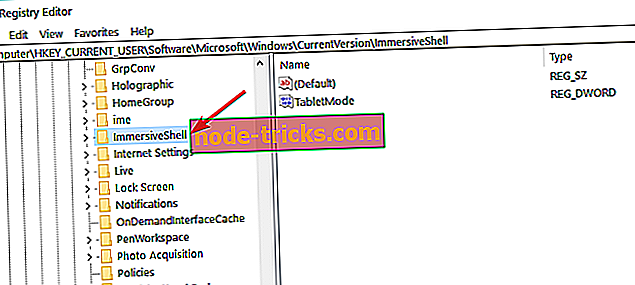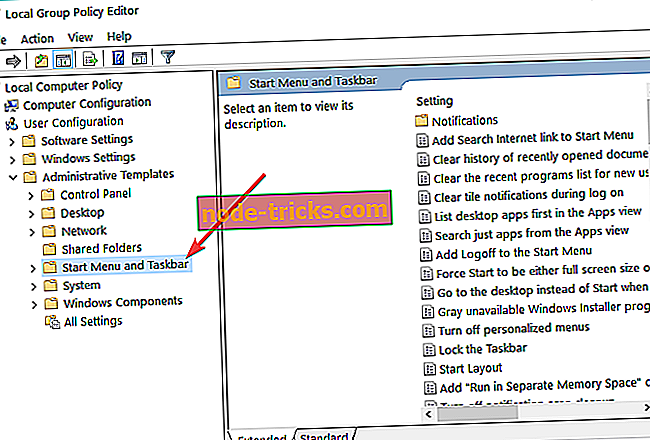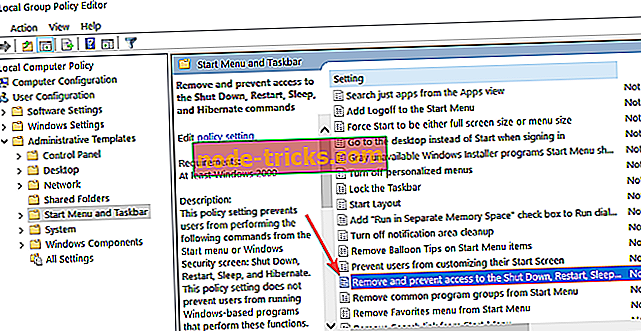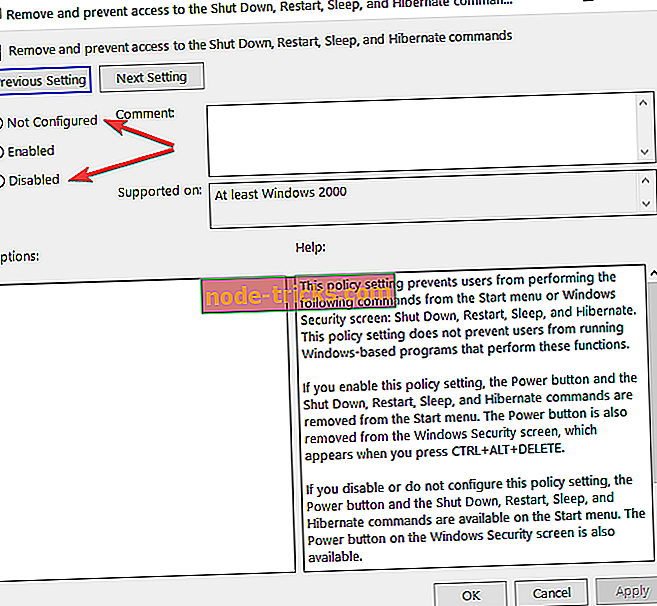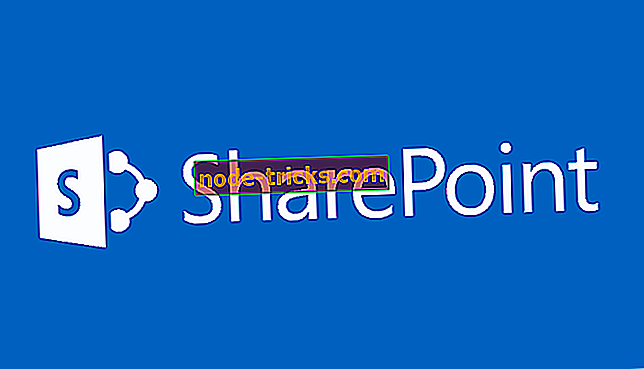Kā pievienot Shutdown pogu uz Windows 10, ja tas ir pazudis
Vai esat atjauninājis sistēmu Windows 8.1 vai Windows 10, un jūsu izslēgšanas poga ir pazudusi? Nu, tur ir Windows 8.1, Windows 10 funkcija, ka jūs varat mēģināt, lai atdotu savu izslēgšanas pogu, un tas aizņems tikai 5 minūtes. Lai gan Windows 8.1, Windows 10, ir viegli atdot izslēgšanas pogu, jums ir jābūt ļoti uzmanīgiem, lai nesabojātu citus sistēmas failus, veicot tālāk norādītās darbības .

Ja jums ir Windows 8.1, Windows 10 planšetdators, tālrunis, dators vai klēpjdators, vairumā gadījumu varētu būt iespējota izslēgšanas pogas funkcija. Tas nozīmē, ka jūs to varat redzēt vai arī to var atspējot konkrētam mērķim. Izpildiet tālāk norādītās darbības, lai uzzinātu, kā jūs varat pievienot izslēgšanas pogu, ja tā ir pazudusi, vai noņemiet to - ja jūs kādreiz vēlaties.
SOLVED: Windows 10 izslēgšanas poga nav atvērta izvēlnē Start
- Kniebiet savu reģistru
- Izmantojiet .bat failu
- Pārbaudiet grupas politikas iestatījumus
1. Kniebiet savu reģistru
- Nospiediet un turiet pogu „Windows” un pogu “R”, lai atvērtu logu Run.
- Lodziņā, kas parādās, jums būs jāraksta “regedit”.
- Nospiediet tastatūras pogu “Enter”.
- Jāizveido reģistra redaktora logs.
- Logu labajā pusē noklikšķiniet uz “HKEY_CURRENT_USER” dubultklikšķi (kreisais klikšķis).
- “HKEY_CURRENT_USER” mapē dubultklikšķi (kreisais klikšķis) uz mapes “Software”.
- Mapē “Microsoft” dubultklikšķi (kreisais klikšķis) mapē “Programmatūra”.
- “Microsoft” mapē dubultklikšķi (kreisais klikšķis) uz mapes Windows.
- “Windows” mapē dubultklikšķi (kreisais klikšķis) mapē “CurrentVersion”.
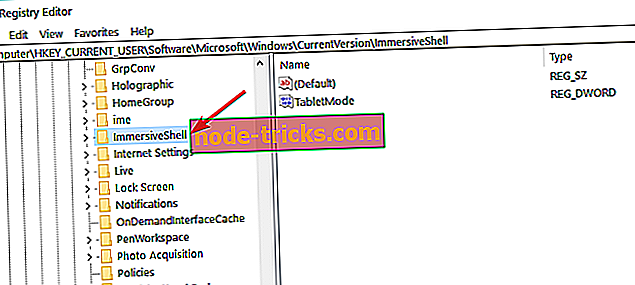
- Mapē “CurrentVersion” dubultklikšķi (kreisais klikšķis) tiek parādīts mapē “ImmersiveShell”.
- Tagad ar peles labo pogu noklikšķiniet uz mapes “ImmersiveShell” un ar peles kreiso taustiņu noklikšķiniet uz “Jauns”.
- "Jaunajā" apakšizvēlnē kreisajā pusē noklikšķiniet uz taustiņa
- Tas radīs jaunu apakšmapi, kurai tas būs jānorāda “palaidējs”.
- Tagad pa kreisi noklikšķiniet uz mapes “Launcher”, lai to izvēlētos.
- Labajā rūtī jums būs nepieciešams ar peles labo pogu noklikšķināt uz atvērtas vietas un atlasīt “DWORD (32 bit) vērtība”.
- Nosaukums vērtība “Launcher_ShowPowerButtonOnStartScreen”
- Tagad, lai ieslēgtu Shutdown pogu, būs jānorāda vērtība no “Launcher_ShowPowerButtonOnStartScreen” uz “1”.
Piezīme: Ja vērtība paliek “0”, izslēgšanas poga neparādīsies.
- Pārstartējiet Windows 8.1 vai Windows 10 ierīci, lai izmaiņas stātos spēkā un izslēgšanas poga atkal parādīsies jūsu vajadzībām.
2. Izmantojiet .bat failu
Tas ir ātrāks veids, kā izdarīt iepriekš minētos soļus, lejupielādējot “.bat” failu, lai to darītu jums, bet lai iegūtu detalizētāku izpratni par to, ko tieši jūs modificējat reģistros, ieteicams veikt pirmo pamācību.
- Tagad jums būs nepieciešams lejupielādēt ".bat" failu no kreisās puses noklikšķinot uz tālāk redzamās saites.
Lejupielādējiet šeit programmu izslēgšanas pogas pievienošanai
- Jums būs jānoklikšķina uz pogas „Saglabāt” un atlasiet direktoriju, kurā vēlaties to ievietot.
Piezīme: ieteicams to saglabāt darbvirsmā ātrākai piekļuvei.
- Lejupielādētajā failā veiciet dubultklikšķi (kreisais klikšķis).
- Kad UAC parādās, kreisais klikšķis uz pogas “Run”.
- Ļaujiet partijas failam darboties pāris sekundes.
- Pārstartējiet Windows 8.1 vai Windows 10 datoru.
- Tagad Windows operētājsistēmā ir izslēgšanas poga.
3. Pārbaudiet grupas politikas iestatījumus
Tagad, ja izvēlnē Sākt nav pieejama izslēgšanas poga vai tā ir pelēka, tas var būt nepareizu grupas politikas iestatījumu dēļ. Rezultātā šo problēmu var ātri novērst, izmantojot pareizos iestatījumus.
- Atveriet Sākt> atveriet jaunu palaišanas logu
- Ierakstiet gpedit.msc > hit Enter
- Dodieties uz šādu ceļu:
User ConfigurationAdministrative TemplatesStart Menu un uzdevumjosla
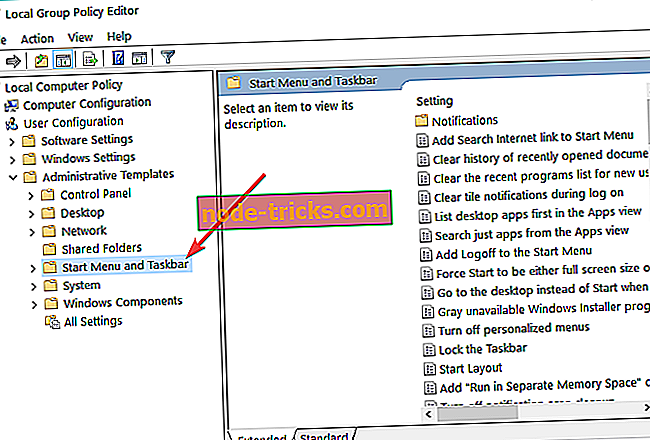
- Veiciet dubultklikšķi uz komandas Noņemt un novērst piekļuvi
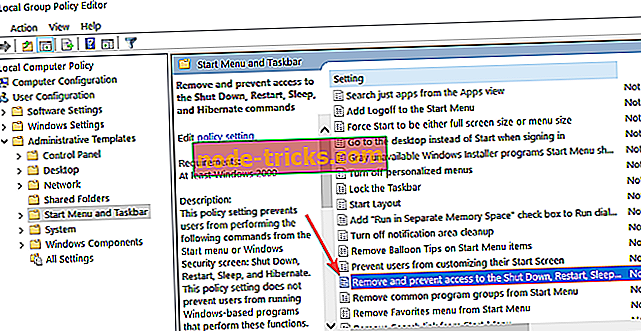
- Atlasiet 'Nav konfigurēts' vai 'Atspējots', lai ļautu visiem lietotājiem piekļūt izslēgšanas pogai
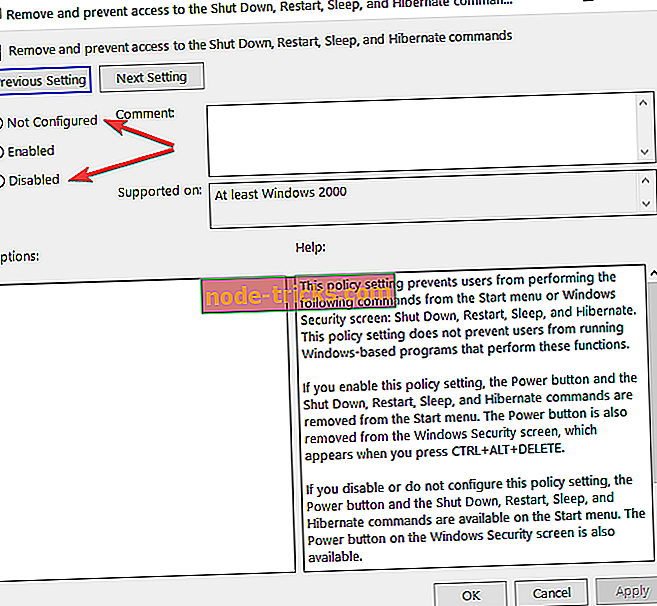
- Aizveriet grupas politiku> restartējiet datoru.
Tātad, jums ir trīs metodes, ko izmantot, ja vēlaties izslēgt pogu Windows 8.1 vai Windows 10 ierīcē. Lai gan dažos gadījumos jums tiešām nav nepieciešama izslēgšanas poga, tomēr ir laba ideja zināt, kā jūs varat to pievienot tikai tad, ja jūs to vēlaties izmantot nākotnē.
Redaktora piezīme: šī ziņa sākotnēji tika publicēta 2014. gada oktobrī un kopš tā laika tā ir atjaunināta, lai iegūtu svaigumu un precizitāti .